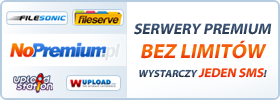Chciałbym zaprezentować następny program, jest to Podgląd konkurencji. Zauważyłem że często klienci szukają narzędzia w którym stale mogliby monitorować ceny produktów u konkurencji. Produkty te również posiadaja w sprzedaży a chca stale być konkurencyjni. Dzieki temu narzędziu nie tylko dowiemy się że konkurencja np. dokonała obniżki ceny ale możemy uruchomić akcje automatycznie obniżki u nas tego towaru. Jest to narzędzie uniwersalne w którym można uzyskać sporo potrzebnych funkcji w szczegółach opisze to poniżej.
Aby lepiej zrozumieć opis programu należy wyjaśnić pare zwrotów, które funcjonują w programie:
- obiekt – jest to dana/towar/produkt który monitorujemy np. może to być cena danego produktu. Dla uzyskania obiektu są wymagane podstawowe informacje takie jak: strona gdzie jest obiekt, klucz obiektu, przesunięcie itp. opisze to w dalszej części
- katalog – każdy obiekt jest przyporządkowany dla jakiegoś katalogu, aby np. usprawnić szukanie obiektów
- akcje – jest to czynność jaka może zostać wykonana po zmianie obiektu monitorowanego. W programie są 3 typy akcji
- Uruchomienie innego programu
- Wysłanie e-maila
- Uruchomienie skryptu sql w bazie mysql
- obiekt monitorowany – jest to obiekt który ma przypisane akcje, widnieje w oknie Monitorowanie, jest sprawdzany czy nastapiła jego zmiana.
Okno główne prezentuje się tak:
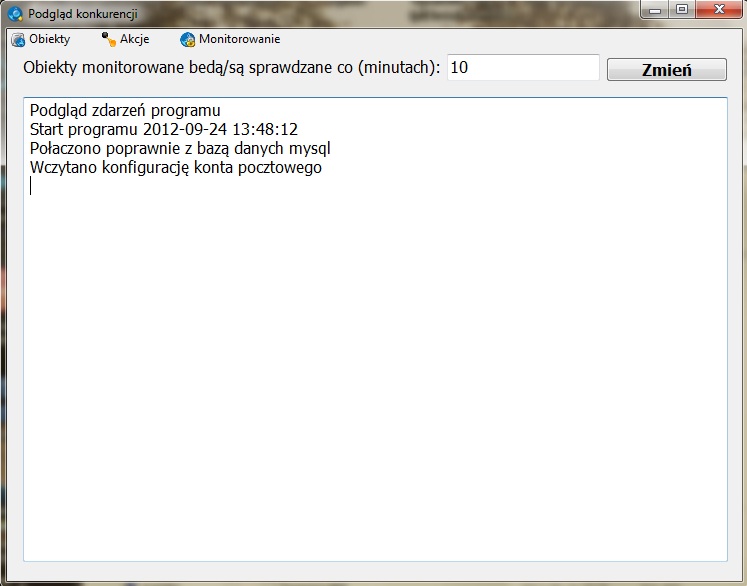
Na samej górze jest menu programu, poniżej informacja co ile minut maja być sprawdzane wszystkie obiekty monitorowane, czas ten można zmienić zalecane jest aby nie był to zbyt krótki czas aby nie obciążać nie potrzebnie łacze internetowe oraz sam komputer gdzie pracuje program.
W menu obiekty mamy następujące pozycję:
- Katalogi – konfiguracja katalogów obiektów
- Dodaj – tutaj można dodawać nowy obiekt
- Obiekty – moduł do zarządzania obiektami

W module katalog służy do zarządzania katalogami obiektów, czyli możemy dodawać, modyfikować oraz usuwać katalogi.
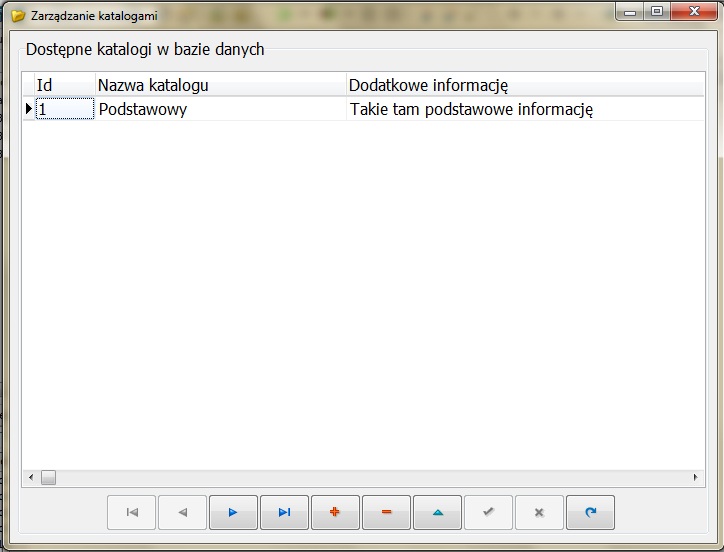
Następnym modułem jest dodawanie/tworzenie nowych obiektów.
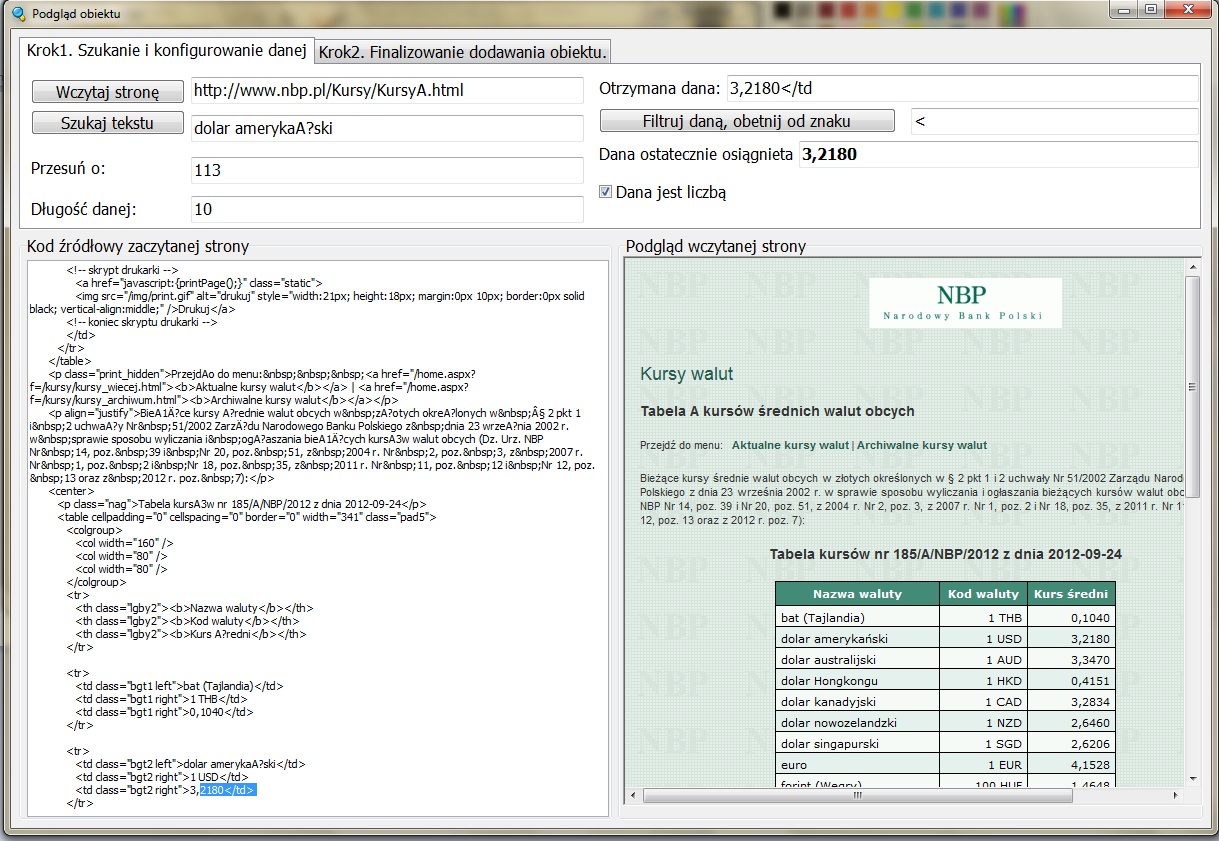
Dodawanie obiektu odbywa się w następujący sposób:
- Pierwsze wpisujemy adres strony www gdzie znajdziemy dany obiekt, na przykładzie jest adres kursy walut NBP i klikamy wczytaj stronę, nastepnie powinno się pojawić kod źródłowy strony oraz podgląd strony www.
- Następnie należy wpisać klucz obiektu, czyli szukany tekst. Jest to tekst który na stronie występuje tylko raz i jest przed obiektem. Jest swoisty marker gdzie znajdziemy nasz obiekt. Po wpisaniu szukanego tekstu, klikamy Szukaj tekst, już wtedy pojawi się nam otrzymana dana.
- Ustawiamy długość danej zaleca się aby była wieksza niż chcemy uzyskać ze względu na jej zmiany.
- Ustawiamy przesunięcie, jest to potrzebne gdy klucz obiektu (szukany tekst) jest odalony o określoną ilość znaków od danego obiektu, ilość znaków to przesuniecie.
- Gdy w końcu w polu otrzymana dana mamy nasza daną a na jej końcu są jeszcze jakieś nie potrzebne znaki stosujemy filtr i wpisujemu od jakiego znaku należy obciąć obiekt, wyniku tego otrzymujemy ostateczną daną.
- Jeśli ostateczna dana jest liczba zaznaczamy że jest dana liczbowa.
- W kroku 2 wspisujemy nazwe obiektu oraz możemy dodać opis obiekty, na koniec klikamy dodaj obiekt i jest to ostatni krok przy dodawaniu obiektu.
Nastepnym modułem jest moduł Obiekty – zarządzający obiektami.
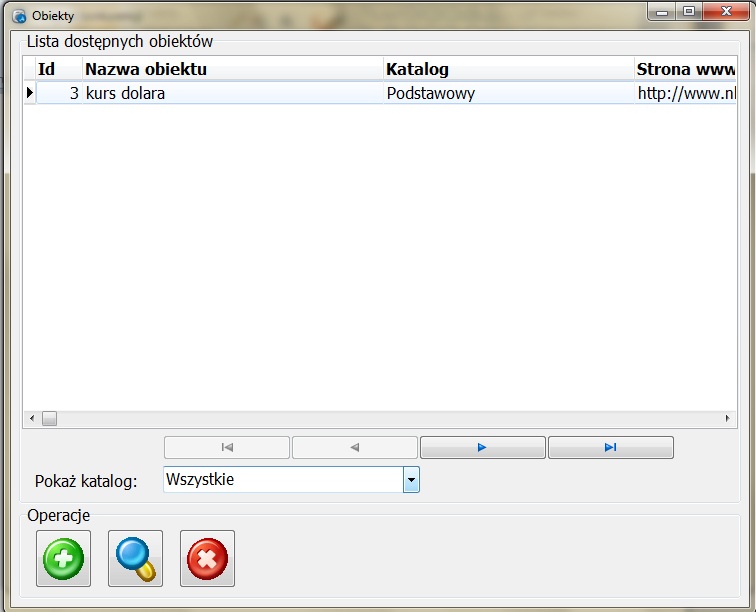
W module tym możemy zobaczyć listę obiektów a na zaznaczony obiekt możymy modyfikować, usuwać oraz możemy dodawać nowy obiekt.
Następnym elementem aplikacji są moduły akcji.

W modułach akcji możemy:
- Ustawienia bazy mysql – jest to moduł do konfiguracji połaczenia z bazą mysql, tak aby można było uruchomiać akcję skryptów sql.
- Ustawienia konta pocztowego – jest to moduł konfiguracji konta pocztowego z którego bedą wysyłane e-maile automatyczne przez program.
- Ustawienia akcji – jest to moduł zarządzający akcjami.
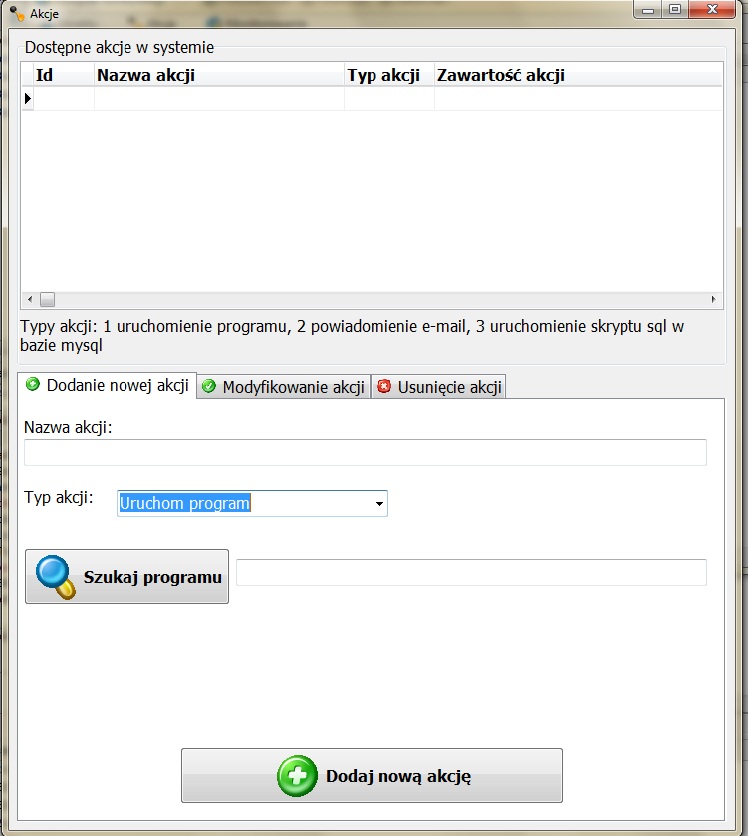
Ostatnim już modułem Monitorowanie – jest to moduł do zarządzania obiektami monitorowanymi. Możemy dodawać, modyfikować, podglądać (historia zmian) oraz usuwać obiekty monitorowane.
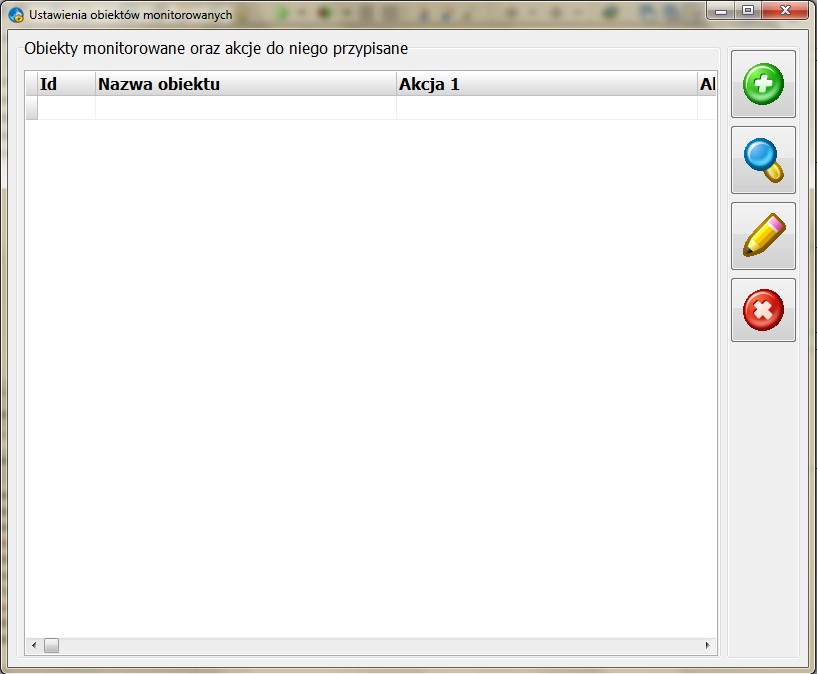
Obiekty monitorowane dodajamy w następujący sposób:
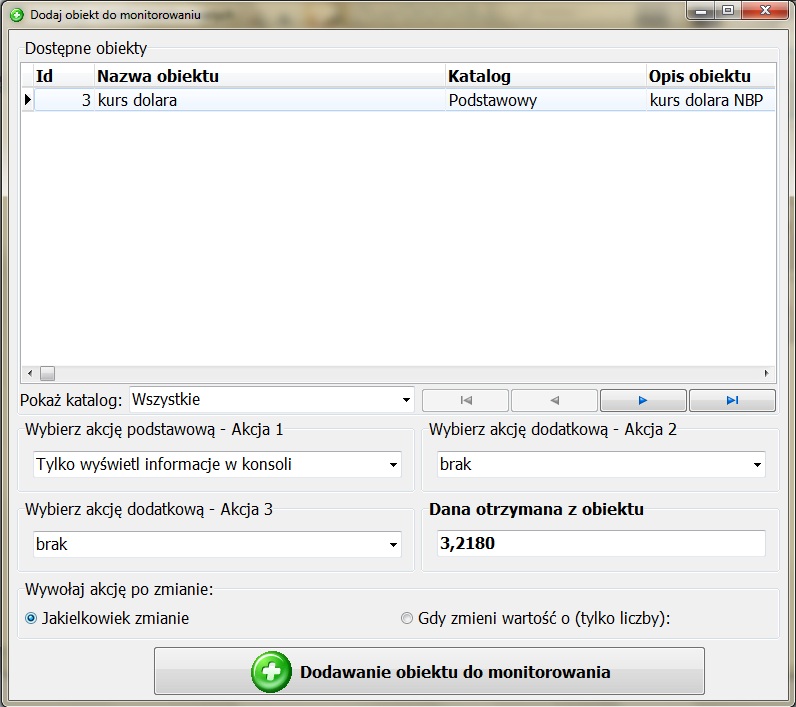
Dla danego obiektu przypisujemy akcje jaka ma zostać automatycznie wykonana, maksymalnie można przypisać 3 akcje do 1 obiektu. Dana otrzymana z obiektu jest polem do sprawdzenia poprawności obiektu. Wywołanie akcji może być po jakiekolwiek zmianie (jedyny sposób przy nie liczbach), innym wywołaniem może być gdy wartośc zmieni się o dana wartość np. chcemy akcje były wykonane jak cena mieni się o 10 zł a jeśli zmiana bedzię niższa to program nie ma nic robić.
Tak w skrócie wygląda program Podgląd konkurencji.
Wersje demostracyjną można pobrać z tego Linka